Разработка 1С: 1. 1С-Битрикс (Bitrix) - Разработка - Установка битрикса - видео HD
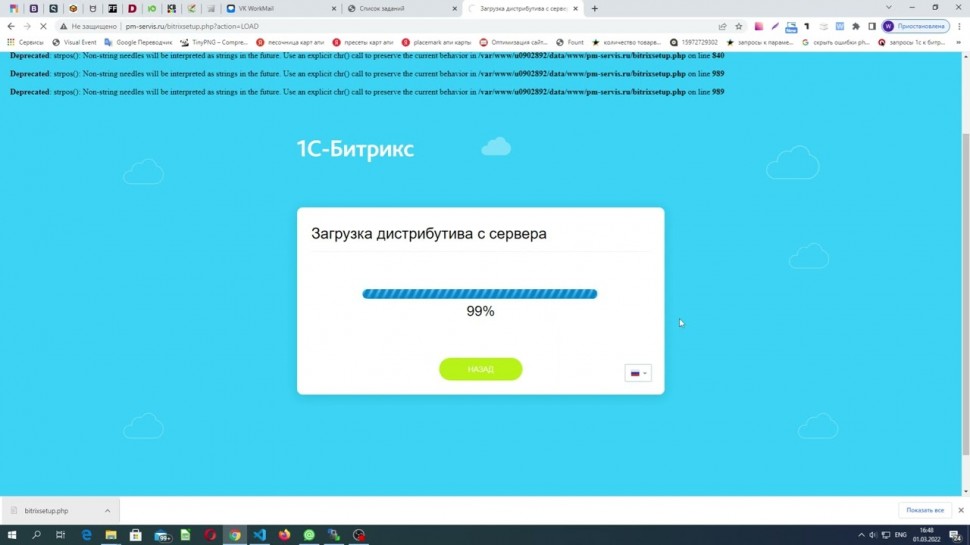
00:04:59
Обнаружено блокирование рекламы на сайте
Для существования нашего сайта необходим показ рекламы. Просим отнестись с пониманием и добавить сайт в список исключений вашей программы для блокировки рекламы (AdBlock и другие).
12n.ru 19084 ролика
41 просмотр на сайте 12n.ru
1. 1С-Битрикс (Bitrix) - Разработка - Установка битрикса - видео.
1. 1С-Битрикс (Bitrix) — Разработка — Установка битрикса
---
Чтобы установить битрикс на хостинг, потребуются доступы к фтп сервера, чистой базе данных, ключ лицензии битрикс нужной редакции (в нашем случае «Стандарт») и файл установки битрикс — bitrixsetup.php.
Доступы к фтп, базе и лицензию выдается по запросу на info@lred.ru
Файл установки можно скачать с оф. сайта: www.1c-bitrix.ru/download/cms.php#tab-subsection-2 (вариант «На хостинг скриптом BitrixSetup»). Его необходимо залить на сервер в корень сайта через фтп.
После размещения файла на сервере его нужно открыть в браузере (адрес_сайта/bitrixsetup.php), появится интерфейс установщика Битрикс. Данные, обязательные для заполнения/выбора:
версия битрикс и редакции
лицензия
лицензионное соглашение битрикс. На данном шаге важно оставить включенной галочку «кодировка UTF», иначе сайт поставится в cp-1251 и всю жизнь все будут мучиться с кодировкой файлов при редактировании и кракозябрами.
данные существующей базы. Сервер localhost.
данные первого пользователя админки (логин, пароль и емейл)
выбор темы (решения), на основе которого будет делаться сайт. Для НЕмагазинов можно выбрать любую из предложенных. Я предпочитаю чистую установку, чтобы не тянулись лишние скрипты и стили — это вариант «Демо-сайт для разработчиков» с отменой на шаге формирования стилей темы.
Для магазинов рекомендую «Современный интернет-магазин» (https://marketplace.1c-bitrix.ru/solutions/bitrix.eshop/), ее можно выбрать на том же шаге 8, если ранее выбрана редакция «Малый бизнес» и выше. Там минимум стилей, но зато есть все необходимые скрипты для работы магазина.
Если выбрана тема из предложенных (не пустая), следующими шагами будет настройка темы — цветовое решение, контакты магазина для дизайна и т д.
После установки решения (или после прекращения установки Демо-темы для разработчиков) мастер установки перенаправит на фронтальную часть сайта.
---
Чтобы установить битрикс на хостинг, потребуются доступы к фтп сервера, чистой базе данных, ключ лицензии битрикс нужной редакции (в нашем случае «Стандарт») и файл установки битрикс — bitrixsetup.php.
Доступы к фтп, базе и лицензию выдается по запросу на info@lred.ru
Файл установки можно скачать с оф. сайта: www.1c-bitrix.ru/download/cms.php#tab-subsection-2 (вариант «На хостинг скриптом BitrixSetup»). Его необходимо залить на сервер в корень сайта через фтп.
После размещения файла на сервере его нужно открыть в браузере (адрес_сайта/bitrixsetup.php), появится интерфейс установщика Битрикс. Данные, обязательные для заполнения/выбора:
версия битрикс и редакции
лицензия
лицензионное соглашение битрикс. На данном шаге важно оставить включенной галочку «кодировка UTF», иначе сайт поставится в cp-1251 и всю жизнь все будут мучиться с кодировкой файлов при редактировании и кракозябрами.
данные существующей базы. Сервер localhost.
данные первого пользователя админки (логин, пароль и емейл)
выбор темы (решения), на основе которого будет делаться сайт. Для НЕмагазинов можно выбрать любую из предложенных. Я предпочитаю чистую установку, чтобы не тянулись лишние скрипты и стили — это вариант «Демо-сайт для разработчиков» с отменой на шаге формирования стилей темы.
Для магазинов рекомендую «Современный интернет-магазин» (https://marketplace.1c-bitrix.ru/solutions/bitrix.eshop/), ее можно выбрать на том же шаге 8, если ранее выбрана редакция «Малый бизнес» и выше. Там минимум стилей, но зато есть все необходимые скрипты для работы магазина.
Если выбрана тема из предложенных (не пустая), следующими шагами будет настройка темы — цветовое решение, контакты магазина для дизайна и т д.
После установки решения (или после прекращения установки Демо-темы для разработчиков) мастер установки перенаправит на фронтальную часть сайта.
развернуть свернуть
